Perintah Rsync (remote sync) adalah utiliti Linux / Unix yang digunakan untuk menyegerakkan dan menyalin fail dan direktori sama ada secara tempatan atau jarak jauh. Sebilangan besar geeks Linux menggunakan Rsync untuk mencerminkan, membuat sandaran atau memindahkan data ke seluruh folder, di cakera dan rangkaian. Satu ciri penting dengan perintah Rsync adalah menggunakan "algoritma pemindahan delta."
Algoritma Delta Transfer berfungsi dengan mengemas kini direktori tujuan dengan kandungan destinasi sumber. Sekiranya perubahan atau file baru dibuat pada direktori sumber, hanya perubahan tertentu yang akan disalin ke direktori tujuan ketika Anda menjalankan perintah Rsync. Untuk menyegerakkan fail dan direktori antara mesin tempatan dan jauh, Rsync menggunakan SSH.
Memasang Rsync di Linux
Perintah Rsync telah diprapasang di kebanyakan sistem operasi Linux. Walau bagaimanapun, ini mungkin tidak berlaku untuk beberapa pemasangan minimum. Anda boleh memasang Rsync dengan menjalankan perintah di bawah di terminal.
Di CentOS & RHEL
yum pasang rsync -y
Di Ubuntu dan pengedaran Debian yang lain
sudo apt pasang rsync -y
Sintaks asas Rsync
tujuan sumber pilihan rsync
Beberapa pilihan / parameter standard yang digunakan dengan arahan Rsync:
-v: -Verbose output yang berlebihan
-r: menyalin data secara berulang
-z: memampatkan data fail
-h: Memberi output dalam format yang Boleh Dibaca Manusia
-a: arkib fail dan direktori semasa menyegerakkan
-progress Menunjukkan kemajuan tugas Rsync yang sedang dijalankan.
Anda dapat melihat semua pilihan yang tersedia untuk perintah Rsync menggunakan pilihan "-help".
$ rsync --help
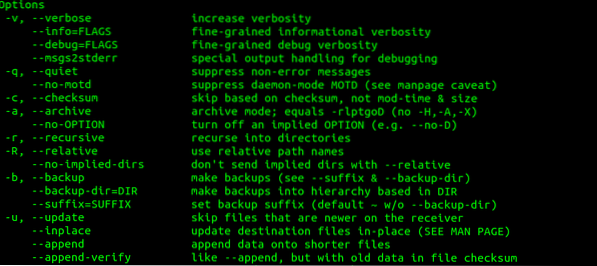
20 Contoh Rsync teratas dalam Linux
Dengan maklumat terperinci itu, mari kita mulakan dengan 20 perintah contoh Rsync yang berguna yang boleh anda gunakan dengan sistem Linux. Pilihan sistem operasi kami adalah Ubuntu 20.04 LTS; bagaimanapun, sintaks juga harus berfungsi untuk pengedaran Linux lain dengan Rsync dipasang.
1. Salin / Segerakkan fail secara tempatan dengan pilihan -v (verbose)
Itu adalah arahan Rsync yang paling asas, walaupun untuk pemula. Dalam contoh ini, kami akan menyalin fail antara 'Asal'direktori di Desktop ke'Sandaran'direktori di' / etc.folder. Kami akan memasukkan pilihan -v (Verbose) supaya rsync dapat memberikan maklumat mengenai apa yang sedang berlaku.
rsync -v Asal /
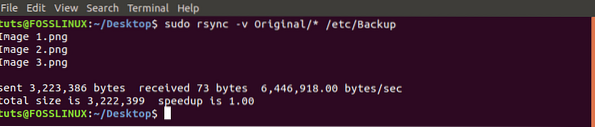
Satu perkara yang perlu diperhatikan dengan Rsync adalah, jika direktori tujuan tidak ada, ia akan membuatnya secara automatik. Mari kita lihat contoh di bawah ini di mana kita mahu menyalin fail ke direktori "Foss"Itu tidak ada.
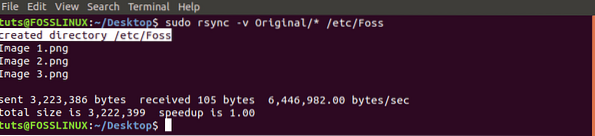
2. Segerakkan / Salin fail dan direktori secara berulang dengan pilihan -r
Dalam perintah di atas, Jika ada direktori yang ada di 'Asalfolder, ia akan dilangkau. Itu digambarkan dalam gambar di bawah.
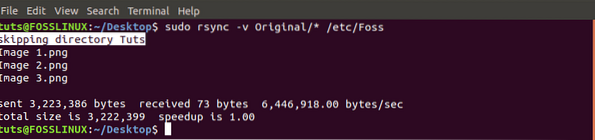
Untuk mengatasinya, gunakan pilihan -r (recursive).

3. Segerakkan / Salin fail antara mesin tempatan dan mesin jauh
Sebelum menjalankan tugas ini, ada beberapa parameter yang perlu anda ketahui mengenai pelayan / mesin jarak jauh: alamat IP, nama pengguna, dan kata laluan pengguna.
Sintaks asas yang akan kami gunakan adalah:
rsync [options] [files] [remote-username] @ [ip-address]: / [destinasi]
Mari salin fail dari 'kamiAsaldirektori di Desktop ke pelayan jauh.

4. Segerakkan / Salin fail dan direktori dari pelayan jauh ke PC tempatan anda
Sama seperti arahan sebelumnya, kita perlu mengetahui alamat IP pelayan jauh. Dalam contoh ini, kita akan menyegerakkan fail di 'Sandaranfolder di direktori utama pelayan ke PC Tempatan kami.
rsync -rv tuts @ 192.168.1.64: / rumah / tuts / Sandaran / rumah / tuts / Desktop / Asal

5. Gunakan Rsync melalui SSH dengan pilihan -e
Untuk memastikan keselamatan fail dan folder, kami akan menggunakan Rsync over Secure Shell Protocol (SSH). Selain itu, semasa memberikan kata laluan root / pengguna - SSH akan menyediakan perkhidmatan penyulitan, memastikannya selamat.
Untuk menggunakan SSH, kami akan menambahkan pilihan -e yang menentukan protokol yang ingin kami gunakan.
rsync -vre ssh Original / * tuts @ 192.168.1.64: / rumah / tut
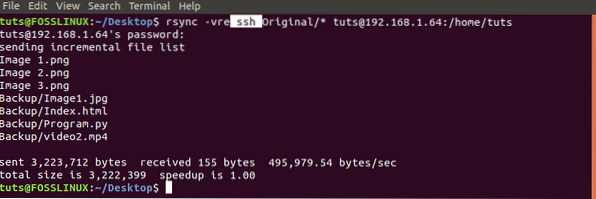
6. Tunjukkan kemajuan dengan arahan Rsync
Dalam keadaan di mana anda menyalin banyak fail atau fail besar, mengetahui kemajuannya akan menjadi efisien. Nasib baik, rsync mempunyai peruntukan pilihan ini -the '-kemajuan'pilihan.
sudo rsync -rv --progress Original / * / etc / Foss
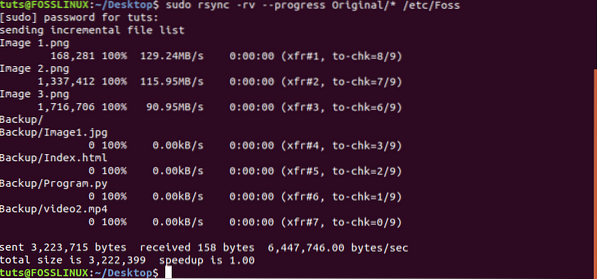
7. Gunakan Rsync dengan pilihan '-include'
Terdapat situasi di mana anda hanya mahu menyegerakkan fail tertentu. Dengan arahan Rsync, anda menyebabkan '-merangkumi'pilihan untuk melaksanakan tugas. Dalam contoh ini, kita hanya akan menyegerakkan fail bermula dengan huruf 'I'.
sudo rsync -vr --termasuk 'I *' Original / / etc / Backup /

8. Gunakan Rsync dengan pilihan '-kecualikan' untuk mengabaikan fail tertentu
Dengan Rsync '-tidak termasuk'pilihan, anda boleh mengecualikan fail yang tidak mahu disegerakkan / disalin. Dalam contoh ini, kami ingin mengabaikan semua fail bermula dengan huruf 'I'.
sudo rsync -vr --kecualikan 'I *' Original / / etc / Backup /

Sebagai alternatif, anda boleh menggunakan kedua-dua pilihan dalam satu arahan. Lihat contoh di bawah.
sudo rsync -vr --exclude '*' - include 'I *' Original / / etc / Backup /
Kami mengecualikan semua fail selain dari fail yang bermula dengan huruf 'I.'

9. Gunakan Rsync dengan perintah -delete
Ada situasi di mana ada file yang ada di direktori tujuan, tetapi tidak di folder sumber. Untuk penyegerakan, lebih baik membuang fail tersebut dari direktori tujuan terlebih dahulu. Nasib baik, Rsync dilengkapi dengan '-padam'pilihan, yang melakukan ini secara automatik.
Sekiranya fail ada di direktori tujuan tetapi tidak ada di sumbernya, ia akan menghapusnya.
rsync -vr --hapus / etc / Backup / tuts @ 192.168.1.64: / rumah / tut / Sandaran

10. Tetapkan Ukuran Maksimum Fail untuk dipindahkan dengan Rsync
Sekiranya anda bimbangkan ruang penyimpanan atau lebar jalur untuk penyegerakan fail jauh, anda perlu menggunakan pilihan '-max-size' dengan perintah Rsync. Pilihan ini membolehkan anda menetapkan ukuran maksimum fail yang dapat disalin.
Contohnya, a '-ukuran maksimum = 100k'hanya akan memindahkan data sama dengan atau lebih kecil dari 100 kilobyte.
rsync -vr --max-size = '200k' / etc / Backup / tuts @ 192.168.1.64: / rumah / tut / Sandaran

11. Padamkan fail sumber secara automatik setelah pemindahan berjaya
Ambil situasi di mana anda mempunyai pelayan sandaran jauh dan direktori sandaran di PC anda. Anda membuat sandaran data ke folder sandaran pada PC anda sebelum menyegerakkannya dengan pelayan Sandaran. Selepas setiap penyegerakan, anda perlu menghapus data dalam direktori sandaran.
Nasib baik, anda boleh melakukan ini secara automatik dengan '--buang-sumber-fail'pilihan.
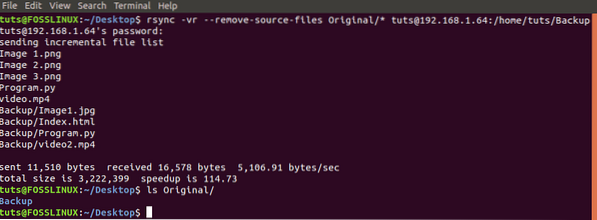
Dengan menjalankan perintah 'ls' pada folder sumber, kami mengesahkan bahawa memang fail tersebut telah dihapus.
12. Lakukan kering dengan Rsync
Bagi pemula yang tidak pasti dengan arahan Rsync, anda boleh merosakkan kandungan direktori tujuan anda, dan membuat pembatalan boleh menjadi terlalu membosankan. Dengan '-kering'pilihan, perintah Rsync akan memberi anda output dari apa yang akan dilakukan, tetapi tidak akan melakukannya.
Oleh itu, anda dapat melihat output ini jika itu yang anda harapkan sebelum pergi untuk membuang '-kering'pilihan.
rsync -vr --dry-run Original / * tuts @ 192.168.1.64: / rumah / tut / Sandaran

13. Tetapkan Had Bandwith yang diperlukan untuk Memindahkan fail.
Sekiranya anda menggunakan rangkaian bersama atau menjalankan beberapa program yang memerlukan sambungan internet, adalah baik untuk menetapkan had lebar jalur yang diperlukan untuk Menyegerakkan / menyalin fail dari jauh. Kita boleh melakukan ini dengan Rsync '-bwlimit'pilihan.
Kadar ini dikira dalam kilobyte. Oleh itu, apabila '-bwlimit = 1000'bermaksud bahawa hanya 1000Kb yang dapat dipindahkan sesaat.
rsync -vr --bwlimit = 1000 Asli / * tut @ 192.168.1.64: / rumah / tut / Sandaran

14. Segerakkan keseluruhan fail dengan Rsync
Secara lalai, Rsync hanya menyegerakkan blok dan bait yang diubah. Oleh itu, jika anda telah menyegerakkan fail teks sebelum dan kemudian menambahkan beberapa teks ke fail sumber semasa anda menyegerakkan, hanya teks yang dimasukkan akan disalin. Sekiranya anda ingin menyegerakkan keseluruhan fail sekali lagi, anda perlu menggunakan pilihan '-W'.
rsync -vrW Original / * tuts @ 192.168.1.64: / rumah / tut / Sandaran
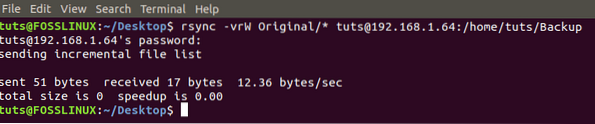
15. Jangan Segerakkan / Salin Fail yang diubah dalam direktori tujuan
Terdapat situasi di mana anda telah membuat pengubahsuaian pada fail yang ada di folder tujuan. Sekiranya anda menjalankan perintah Rsync, pengubahsuaian ini akan ditimpa oleh mereka dalam fail sumber. Untuk mengelakkannya, gunakan pilihan '-u'.
rsync -vu Original / * tuts @ 192.168.1.64: / rumah / tut / Sandaran

16. Gunakan pilihan Rsync dengan -i untuk melihat perbezaan fail antara sumber dan destinasi
Jika anda ingin mengetahui perubahan baru apa yang akan dibuat pada direktori tujuan, gunakan opsi '-i', yang akan menunjukkan perbezaan file antara sumber dan direktori tujuan.
rsync -avzi Original / Sandaran /
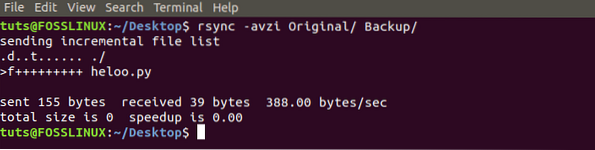
Bentuk output dalam gambar di atas, dan kami melihat fail bernama 'heloo.py ' tidak terdapat dalam direktori tujuan. Mari lihat beberapa parameter ini.
d: menunjukkan perubahan pada fail tujuan
f: mewakili fail
t: menunjukkan perubahan pada cap masa
s: menunjukkan perubahan dalam ukuran fail
17. Gunakan Rsync untuk Salin Struktur Direktori sahaja
Anda boleh menggunakan Rsync untuk menyegerakkan struktur direktori hanya jika anda tidak berminat dengan fail. Kita perlu menggunakan parameter -f "+ * /" -f "- *" sebelum direktori sumber.
rsync -av -f "+ * /" -f "- *" / rumah / tuts / Desktop / Asal / / rumah / tuts / Dokumen /

18. Tambahkan Cap Tarikh ke Nama Direktori
Sekiranya anda ingin mengesan kapan pemindahan dilakukan tanpa membuka sifat direktori, anda boleh menambahkan tarikh ke nama direktori dengan mudah. Itu akan menambah cap tarikh untuk semua penyegerakan yang anda lakukan dengan Rsync.
Untuk melakukannya, kami akan menambahkan $ (tarikh + \\% Y - \\% m - \\% d) ke direktori tujuan.
sudo rsync -rv Original / / etc / $ (tarikh + \\% Y - \\% m - \\% d)
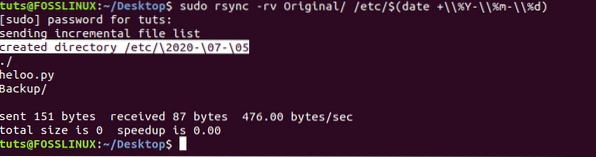
19. Salin satu fail secara tempatan
Untuk menyegerakkan / menyalin satu fail dengan Rsync, anda perlu menentukan laluan fail diikuti dengan jalan direktori tujuan.
rsync -v Original / heloo.sandaran py /

20. Menyalin banyak fail dari jauh
Untuk menyalin berbilang fail secara serentak, anda perlu memberikan jalan ke semua fail tersebut. Kaedah ini berkesan untuk sebilangan kecil fail sahaja.
rsync -vr / home / tuts / Desktop / Original / heloo.py / home / tuts / Desktop / Sandaran / indeks.html tuts @ 192.168.1.64: / rumah / tut / Sandaran
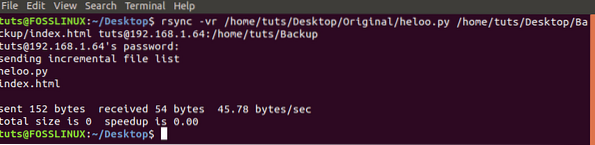
Itu semua mengenai 20 contoh Rsync yang berguna yang membolehkan anda menyegerakkan fail dan direktori di dalam dan luar negara. Jangan ragu untuk memberikan maklum balas dan komen anda di bawah.
 Phenquestions
Phenquestions



